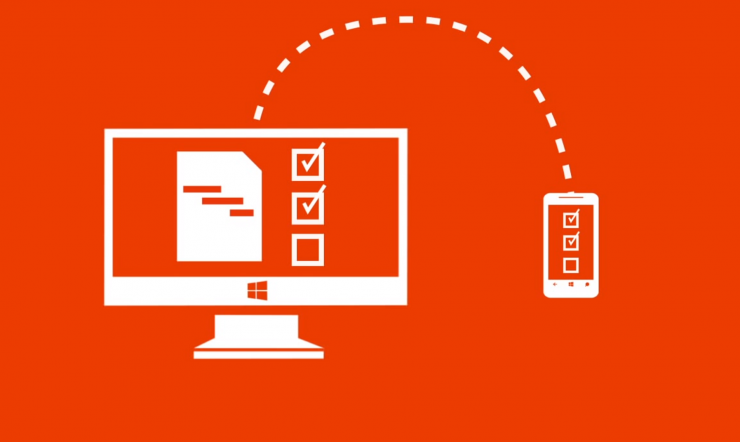
Ein Projektteam synchron und im Zeitplan halten
Ermöglichen Sie reibungslose Arbeitskommunikation, um Kundenprojekte termingerecht abzuschließen.


Katarina Klapan
Business Group Lead Modern Workplace
Da das Remote-Arbeiten für viele zur neuen Normalität geworden ist, müssen die Menschen verschiedene Wege finden, um als Team effizient zu arbeiten.
Microsoft Teams wurde so konzipiert, dass Kollegen produktiv in Verbindung bleiben können und dabei sichergestellt wird, dass sie weiterhin so effizient und sicher zusammenarbeiten können, wie sie es im Büro tun würden.
Unabhängig davon, ob Sie mit dem Tool bereits vertraut sind oder es noch nicht ausprobiert haben, finden Sie hier sechs Tipps, um Microsoft Teams optimal zu nutzen, während Sie von zu Hause aus oder von wo auch immer Sie arbeiten:
Jüngste Untersuchungen von Work Reworked von Microsoft zeigen, dass Arbeitnehmer der Meinung sind, dass ganze 52 % ihrer wöchentlichen Arbeitszeit aufgrund von Dingen wie unnötigen Unterbrechungen, der Suche nach Informationen und unproduktiven Meetings ineffizient verbracht werden.
Die End-to-End-Besprechungsfunktion von Microsoft Teams trägt dazu bei, Frustration und Ineffizienz zu beseitigen, indem sie alles, was für Besprechungen benötigt wird, an einem Ort zusammenführt. Bei der Planung von Besprechungen können Sie Teams verwenden, um eine Agenda, im Voraus zu lesende Dokumente und andere Diskussionsthemen hinzuzufügen.
Während der Besprechung können Sie dafür sorgen, dass sich alle auf das Thema konzentrieren, indem Sie im Interesse eines ansprechenden persönlichen Erlebnisses die Videofunktion einschalten. Sie können zusätzlich den Hintergrund weichzeichnen, um Ablenkungen zu vermeiden, und Live-Untertitel verwenden, damit jedes gesprochene Wort für alle klar verständlich ist. Außerdem können Sie gemeinsam an Office 365-Dokumenten arbeiten und mit dem digitalen Whiteboard Ideen in Echtzeit entwickeln.
Nach der Besprechung sind alle relevanten Unterlagen – einschließlich einer Aufzeichnung, der Aktionspunkte, Whiteboards und der Notizen – verfügbar, damit das Team die während der Besprechung angeschnittenen Themen weiter diskutieren und gemeinsam bearbeiten kann. Das bedeutet, dass alle auf dem Laufenden sind und sich niemand auf die frustrierende Suche nach den während der Besprechung ausgearbeiteten oder gezeigten Materialien begeben muss. Auch nicht diejenigen, die nicht dabei sein konnten.
Mit der Funktion für Live-Events von Microsoft Teams können Sie auch größere Besprechungen wie Bürgerversammlungen, Marketing-Webinare, Einführungs- und Schulungsveranstaltungen organisieren und Präsentationen für bis zu 100.000 Teilnehmer innerhalb bzw. außerhalb Ihres Unternehmens durchführen. Das bedeutet, Sie können sicher sein, dass alle, die remote arbeiten, teilnehmen können und auf dem Laufenden bleiben.
Apps erweitern Ihre Möglichkeiten in Microsoft Teams. Denken Sie an die vertrauten Tools, Dateien und Dashboards, die Ihr Unternehmen schon jetzt verwendet. Viele davon können Microsoft Teams ganz einfach unter dem Abschnitt „Apps“ hinzugefügt werden. Sie können sie sowohl in Chats als auch in Kanälen verwenden, sodass Sie über alle relevanten Informationen und Tools verfügen, die Sie benötigen, um so produktiv wie möglich zu sein, egal mit wem Sie arbeiten.
Hier sind einige interessante Apps und Bots zum Ausprobieren. Navigieren Sie in Teams zum Abschnitt „Apps“, um weitere zu entdecken. Ständig kommen neue hinzu!
Who: Verwenden Sie diesen Bot, um Informationen über jeden Mitarbeiter Ihres Unternehmens zu erhalten. Sie können auf der Registerkarte „Besprechungen” nach Informationen über die Teilnehmer suchen, damit Sie genau wissen, mit wem Sie sich treffen. Dies ist auch sehr praktisch, wenn Sie eine Nachricht von jemandem erhalten, den Sie nicht kennen, und schnell herausfinden wollen, wer er ist und woran er arbeitet.
Microsoft Planner: Organisieren Sie Ihre anstehenden Aufgaben, indem Sie Ihrem Teams-Kanal mindestens eine Planner-Registerkarte hinzufügen. Sie können den Status bestehender Aufgaben nachverfolgen und sich benachrichtigen lassen, falls Ihnen weitere Aufgaben zugewiesen werden.
Icebreaker: Dies ist ein Microsoft Teams-Bot, der Ihren Teammitgliedern hilft, sich näher kennenzulernen, indem er jede Woche zwei zufällig ausgewählte Teammitglieder zu einer Online- bzw. sofern möglich, Offline-Besprechung zusammenbringt. Der Bot erleichtert die Planung, indem er automatisch Zeiten vorschlägt, die für beide Teammitglieder möglich sind. Es eignet sich hervorragend, um persönliche Verbindungen zwischen Remote-Teams zu stärken und den Aufbau und Erhalt einer eng verbundenen Gemeinschaft zu fördern.
Crisis communication: Unter bestimmten Umständen müssen Sie Informationen und die Zusammenarbeit im Team koordinieren, um in Krisenzeiten auf sich verändernde Bedingungen reagieren zu können. Diese Rapid-Response-Lösung kann von jedem Unternehmen schnell implementiert und angepasst werden.
Bei der Remote-Arbeit müssen Sie mit Ihrem Team gemeinsam an Office-Dokumenten arbeiten. Microsoft Teams vereinfacht diesen Prozess für Sie, indem es Ihnen ermöglicht, Word-, Excel- oder PowerPoint-Dokumente innerhalb von Teams selbst zu erstellen. Es ist also nicht notwendig, das Programm zu wechseln. Sie können mit Ihren Kollegen gemeinsam Dokumente verfassen, Notizen austauschen und Kommentare hinzufügen. Sie können sogar von einem Dokument aus einen Chat oder eine Besprechung starten, um Bearbeitungen zu diskutieren.
Keine Verwechslungsgefahr mehr hinsichtlich verschiedener Versionen und kein überladenes E-Mail-Postfach mit widersprüchlichen Bearbeitungen oder Kommentaren, sondern eine einzige nahtlos integrierte Plattform für die Zusammenarbeit.
Haben Sie Microsoft Teams auf Ihrem Mobilgerät aktiviert? Die mobile App ist der perfekte Weg, Diskussionen auch unterwegs zu verfolgen. Sie können von Ihrem Smartphone aus auf alle Ihre Teams, Kanäle und Dateien zugreifen und an Besprechungen teilnehmen.
Aber achten Sie darauf, persönliche Grenzen zu setzen und Ihre Arbeitszeiten so zu optimieren, wie es für Sie am besten ist. Das können Sie durch das Festlegen von Ruhezeiten und Ruhetagen einfach einrichten – eine weitere sehr nützliche Funktion, die in den Einstellungen der Mobilversion von Microsoft Teams verfügbar ist.
Wenn Sie Ihre Interaktionen während eines normalen Arbeitstages analysieren, werden Sie feststellen, dass Ihr Netzwerk auch Kollegen aus anderen Abteilungen, Niederlassungen und Ländern umfasst.
Sorgen Sie deshalb dafür, dass Sie jeder Besprechungsanfrage eine Microsoft Teams-Besprechung hinzufügen. Auf diese Weise können alle Mitglieder Ihres Teams teilnehmen – egal, wo sie sich befinden.
Fragen Sie die Teilnehmer während der Besprechung, ob es ihnen etwas ausmacht, die Videofunktion einzuschalten, um eine intimere Umgebung „von Angesicht zu Angesicht“ zu schaffen. Schalten Sie auch die Live-Untertitel ein, damit sich diejenigen, die Ihre Sprache nicht fließend beherrschen, nicht ausgeschlossen fühlen. Dies schafft Vertrauen, wenn es darum geht, Ideen auszutauschen und Kommentare abzugeben.
Das gleiche Prinzip gilt auch für Besprechungen außerhalb des Unternehmens. Mithilfe der Übersetzungsfunktion können die Teilnehmer ihre Ideen bequem über Chat oder Kanäle in ihrer eigenen Sprache austauschen.
Zuletzt sollten Sie die Besprechung aufzeichnen, damit sich Teammitglieder, die nicht teilnehmen können, im Nachhinein die Aufzeichnung ansehen und in Bezug auf Entscheidungen und Aktionen auf dem Laufenden bleiben können.
Kurz gesagt, wenn Sie sich ein wenig Zeit nehmen, um Microsoft Teams und seine vielen arbeitsfördernden Funktionen kennenzulernen, wird es sich für Sie um ein Vielfaches auszahlen, indem Sie und Ihr Team ein produktiveres und ausgewogeneres Ganzes bilden können – trotz der Entfernung, des Standorts und der Anforderungen dieser transformativen Zeiten. Und das ist gut – sowohl für die Moral als auch für das Geschäft.